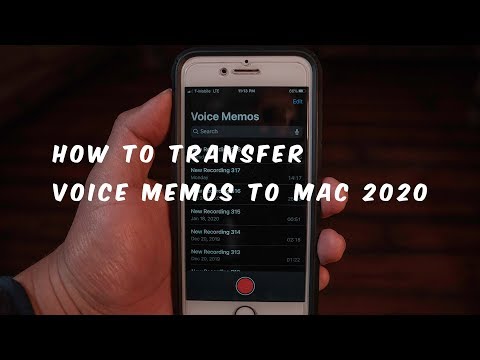
Turinys
- Sinchronizuoti balso atmintines naudojant iTunes
- Siųsti sau pašnekovą balsu
- Sinchronizuokite balso atmintines į „Evernote“
Jei nesate tikri, kaip perkelti savo balso komentarus iš „iPhone“ į „Mac“, kaip tai padaryti.
„IPhone“ „Voice Memos“ programa yra vienas iš „Apple“ integruotų „iOS“ programų, kurios nėra populiariausios iš kekių, herojai, tačiau tai gali būti neįtikėtinai naudinga. Ją galite naudoti įrašams užrašyti be jų įvedimo, o jis gali padaryti puikų diktofoną, esant klasei ar verslo susitikimui.
Tačiau vienas klausimas, kuris ateina daug, yra tai, kaip perduoti balso atmintines iš „iPhone“ į „Mac“. Laimei, galite perkelti juos į „Mac“, naudodami „iTunes“, sinchronizuodami „iPhone“, tačiau galimybė įtraukti balso atmintines šiek tiek paslėpta.
Jūs taip pat galite siųsti balso atmintines į save arba netgi pridėti jį prie „Evernote“ paskyros ir prieiti prie balsavimo atmintinės per „Evernote“ savo „Mac“ kompiuteryje, kuris gali būti puikus, jei naudojate „Evernote“.

Bet kuriuo atveju galite lengvai perkelti „iPhone“ balso atmintines į „Mac“.
Sinchronizuoti balso atmintines naudojant iTunes
Balso atmintines galite sinchronizuoti su „Mac“ naudodami „iTunes“ kaip ir muziką, vaizdo įrašus ir tt Tiesiog atlikite šiuos paprastus veiksmus.
- Prijunkite „iPhone“ prie kompiuterio ir atverkite „iTunes“.
- Jei nematote įrenginio suvestinės puslapio, eikite į priekį ir spustelėkite „iPhone“ piktogramą link viršutinio kairiojo „iTunes“ lango kampo.
- Toliau spustelėkite Muzika kairėje šoninėje juostoje.
- Uždėkite žymę šalia Sinchronizuoti muziką ir tada pažymėkite Įtraukti balso komentarus.
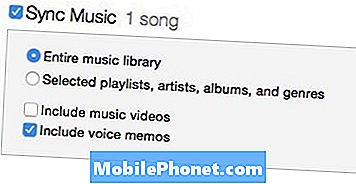
- Spustelėkite Taikyti apatiniame dešiniajame „iTunes“ lango kampe. „iTunes“ sinchronizuos su jūsų „iPhone“ ir atsisiųs jūsų balso atmintines į „Mac“.
- Jei nenorite sinchronizuoti muzikos ir norite sinchronizuoti tik jūsų balso atmintines, tiesiog pasirinkite Pasirinkti grojaraščiai, atlikėjai, albumai ir žanrai vietoj to, neišrinkite sinchronizuojamos muzikos.
Jei norite rasti „Mac“ balso atmintines, atverkite „Finder“ ir eikite į savo namų aplanką (tai yra tas, kuris yra jūsų vardu), tada eikite į Muzika> iTunes> iTunes Music> Balso atmintinės.
Siųsti sau pašnekovą balsu
Galbūt paprasčiausias būdas perduoti balso atmintines į „Mac“ yra el. Tokiu būdu nereikia prijungti „iPhone“ prie kompiuterio ir elgtis su „iTunes“. Vietoj to galite tiesiog siųsti el. Laišką ir tada išsaugoti failą į savo kompiuterį. Štai kaip tai padaryti.
- Atidarykite „iPhone“ „Voice Memos“ programą.
- Bakstelėkite įrašytą balso atmintinę ir spustelėkite apatiniame kairiajame kampe esantį mygtuką Dalintis.
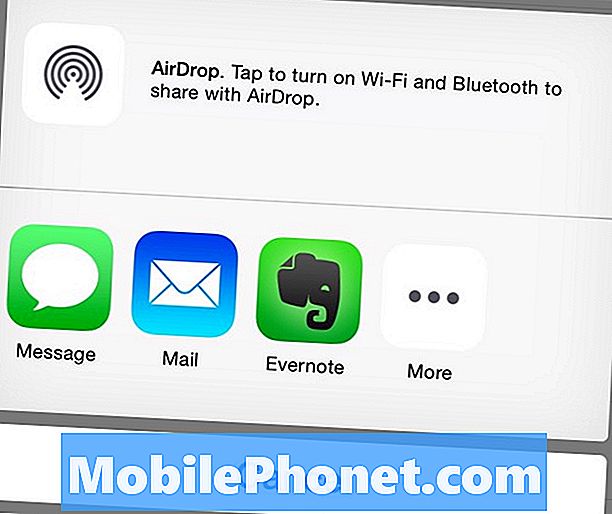
- Paspausti Paštas ir įdėkite el. pašto adresą į Į tada išsiųskite.
- Patikrinkite savo el. Paštą savo „Mac“ sistemoje, o balso atmintinė turėtų būti išsaugota kaip el. Laiško priedas, iš kurio jį tiesiog įrašysite į savo kompiuterį.
Sinchronizuokite balso atmintines į „Evernote“
Jei dažnai naudojate „Evernote“ ir norėsite saugoti visus balso komentarus „Evernote“, čia galite persiųsti balso atmintines tiesiai į „Evernote“.
- Atidarykite „iPhone“ „Voice Memos“ programą.
- Bakstelėkite įrašytą balso atmintinę ir spustelėkite apatiniame kairiajame kampe esantį mygtuką Dalintis.
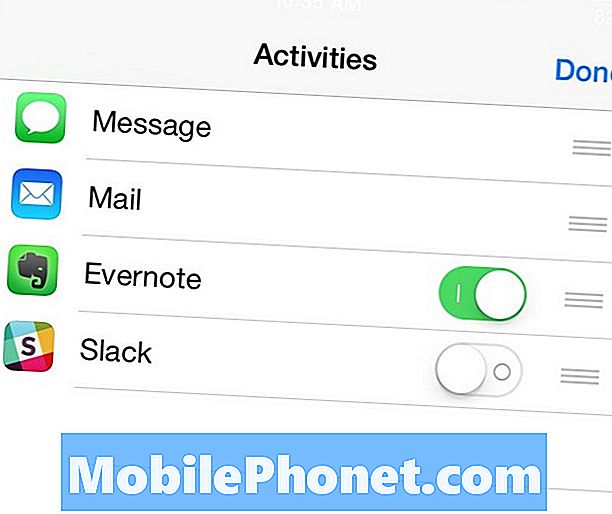
- Spustelėkite Daugiau ir tada palieskite perjungimo jungiklį šalia „Evernote“, kad perjungimo jungiklis taptų žalias. Jums reikės įdiegti „Evernote“ „iPhone“ programą, kad galėtumėte tai padaryti.
- Iš ten spustelėkite padaryta viršutiniame dešiniajame kampe ir tada bakstelėkite piktogramą „Evernote“.
- Bus rodomas iššokantis langas, kuriame pavadinsite failą, tada bakstelėkite Sutaupyti viršutiniame dešiniajame lango kampe.

